Render-Studio-Benutzeroberfläche – Umgebungen-Palette
![]()
Nur verfügbar für
Die Umgebungen-Palette befindet sich rechts auf der Seite und zeigt eine bearbeitbare Liste von Parametern für die Szenenumgebung an. Die verfügbaren Palettenparameter ändern sich je nach der ausgewählten Umgebung.
Klicken Sie auf das Symbol der Umgebungen-Palette (![]() ), um die Palette zu öffnen:
), um die Palette zu öffnen:

Die Umgebungen-Parameter werden im Folgenden beschrieben:
-
Kuppel
-
Unendliche Größe: setzt die Umgebung auf eine Kuppel mit unendlicher Größe. In dieser Umgebung ist der Horizont so weit entfernt, dass die Position der Kamera in der Szene keinen Einfluss hat, sondern nur die Blickrichtung der Kamera. Dies ist für Außenszenen geeignet. Wenn Sie keine unendliche Umgebung verwenden, müssen Sie einen Abstand zum Horizont (Horizontabstand) angeben. Dies ist eher für Innenszenen oder geschlossene Außenszenen geeignet, bei denen die Position der Kamera und nicht nur die Ausrichtung die Sicht auf die Umgebung beeinflussen soll.
-
Horizontabstand: die Entfernung vom Zentrum der Umgebung zum Horizont.
-
-
Hemisphäre: stellt die Umgebung auf halbkugelförmig ein. Bei einer halbkugelförmigen Umgebung wird der Boden an der Basis der Halbkugel von der Lichtumgebung projiziert. Dies kann nützlich sein, wenn Sie möchten, dass die Szene auf dem Boden bleibt und nicht in der Umgebung schwebt. Wenn diese Option aktiviert ist, stellen Sie die Stativhöhe auf Ihre Angaben ein.
-
Stativhöhe: die Höhe der Kamera über dem Boden, als das Umgebungsbild aufgenommen wurde. Dies wird verwendet, um den unteren Teil der Umgebungskuppel auf eine flache Bodenebene zu projizieren.
-
-
Beleuchtungsintensität: Multiplikator für die Intensität der im Umgebungsbild enthaltenen Beleuchtung. Werte kleiner als 1 verringern die Helligkeit der Beleuchtung aus der Umgebung, während Werte größer als 1 sie erhöhen.
-
Drehung: Drehung der Umgebungskuppel um die vertikale Achse.
-
-
Bild
-
Bibliotheksumgebung (
 ): Die verwendete Bibliotheksumgebung, um die Szene zu beleuchten, wenn sie nicht durch ein benutzerdefiniertes Bild überschrieben wird. Standard ist die Standardumgebung.
): Die verwendete Bibliotheksumgebung, um die Szene zu beleuchten, wenn sie nicht durch ein benutzerdefiniertes Bild überschrieben wird. Standard ist die Standardumgebung. -
Benutzerdefiniertes Bild: Überschreiben Sie die Umgebungskuppel mit einem vom Benutzer bereitgestellten HDRI-Umgebungsbild. Die Bilder sollten 360/180 Grad Breitengrad/Längengrad haben und idealerweise im .hdr- oder .exr-Format vorliegen. Weitere Informationen finden Sie unter Benutzerdefinierte Umgebung zu einer Szene hinzufügen.
-
Bild: benutzerdefiniertes HDRI-Bild der Beleuchtungsumgebung.
-
-
-
Boden: eine virtuelle Grundebene mit Steuerelementen für Position und Reflexionsvermögen.
-
Automatische Höhe: Stellt die Bodenhöhe automatisch auf der Grundlage des niedrigsten Objekts ein.
-
Reflektierend – ermöglicht es der Grundebene, die Szene zu reflektieren.
-
Reflektivität: Grad der Reflektivität der Bodenebene.
-
Rauheit: Rauheit der Grundebene. Niedrigere Werte ergeben eine spiegelähnliche Reflexion, während höhere Werte die Reflexion verwischen.
-
-
Schattenintensität: Intensität des Schattens auf dem Boden. Ein Wert von 1 ergibt das physikalisch korrekte Ergebnis. Werte kleiner als 1 ergeben hellere Schatten, Werte größer als 1 ergeben dunklere Schatten.
-
-
Tageslicht: Bearbeiten Sie die folgenden Tageslichtparameter (verfügbar für einige Umgebungen, z. B. Preetham).
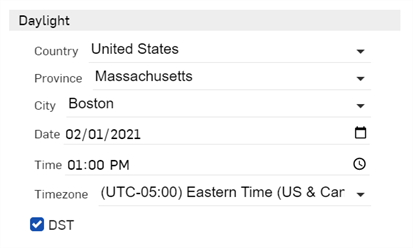
-
Land: Wählen Sie aus einer Liste von Ländern aus.
-
Provinz: Wählen Sie aus einer Liste der Provinzen des ausgewählten Landes aus.
-
Stadt: Wählen Sie aus einer Liste der größten Städte der Welt aus.
-
Datum: Wählen Sie Jahr und Datum numerisch aus, indem Sie direkt auf den Monat, den Tag und das Jahr klicken, oder klicken Sie auf das Kalendersymbol, um ein Datum aus der Auswahlliste auszuwählen.
-
Zeit: Wählen Sie eine Uhrzeit numerisch aus, indem Sie auf die Stunden-, Minuten- und Vormittag/Nachmittag-Bezeichnung klicken, oder klicken Sie auf das Uhrensymbol, um eine Zeit aus der Auswahlliste auszuwählen.
-
Zeitzone: Wählen Sie aus einer Liste von UTC-Zeitzonen aus.
-
Sommerzeit: Wenn diese Option aktiviert ist, erfolgt eine Anpassung an die Sommerzeit.
-
Tageslicht-Parameter sind nur für bestimmte Umgebungen verfügbar (z. B. Perez und Preetham). Siehe Umgebung mit Ort und Zeit bearbeiten.
Um die Breite der Palette anzupassen, bewegen Sie den Mauszeiger über eine Palettenkante. Wenn sich der Mauszeiger in einen doppelseitigen Pfeil verwandelt, klicken und ziehen Sie, um die Größe der Palette zu ändern.
Weitere Informationen finden Sie unter Render-Studio-Beispiele und -Ressourcen.